
百度智能小程序 获取屏幕亮度
swan.getScreenBrightness
解释:获取屏幕亮度。
Web 态说明:Web 态暂不支持获取屏幕亮度功能,调用该 API 会触发 fail 回调。
方法参数
Object object
object 参数说明
| 属性名 | 类型 | 必填 | 默认值 | 说明 |
|---|---|---|---|---|
success | Function | 否 | 接口调用成功的回调 | |
fail | Function | 否 | 接口调用失败的回调函数 | |
complete | Function | 否 | 接口调用结束的回调函数(调用成功、失败都会执行) |
success 返回参数说明
| 参数名 | 类型 | 说明 |
|---|---|---|
value | Number | 屏幕亮度值,范围 0~1,0 最暗,1 最亮。 |
示例
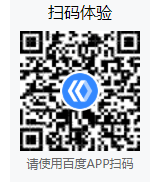
图片示例
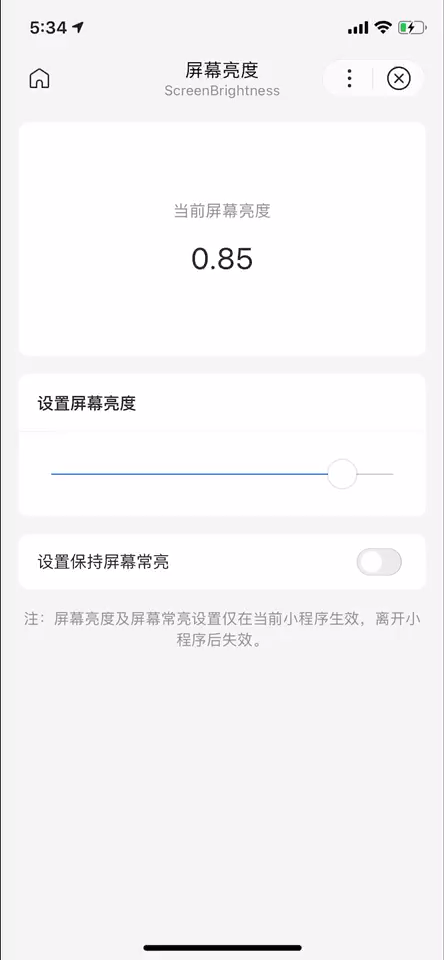
代码示例
<view class="wrap">
<view class="card-area">
<view class="display-area">
<view class="brightness-title">当前屏幕亮度</view>
<view class="value">{{value/100}}</view>
</view>
</view>
<view class="card-area">
<view class="top-description border-bottom">设置屏幕亮度</view>
<slider min="0" max="100" value="{{value}}" step="1" class="slider" bindchanging="brightnessChange"></slider>
</view>
<view class="card-area">
<view class="item-scroll block">
<text class="switch-text">设置保持屏幕常亮</text>
<switch bindchange="keepScreenOn"></switch>
</view>
</view>
<view class="tip-week">注:屏幕亮度及屏幕常亮设置仅在当前小程序生效,离开小程序后失效。</view>
</view>Page({
data: {
value: 10
},
onLoad(e) {
swan.getScreenBrightness({
success: res => {
let value = res.value || 0.1;
value = (value * 100).toFixed(0);
this.setData('value', value);
},
fail: err => {
console.log('getScreenBrightness fail', err);
}
});
},
brightnessChange(e) {
const value = e.detail.value;
this.setData('value', value);
swan.setScreenBrightness({
value: parseFloat(value / 100),
success: () => {
console.log('setScreenBrightness success');
},
fail: err => {
console.log('setScreenBrightness fail', err);
}
});
},
keepScreenOn(e) {
swan.setKeepScreenOn({
keepScreenOn: e.detail.checked,
success: () => {
console.log('keepScreenOn success');
},
fail: err => {
console.log('keepScreenOn fail', err);
}
});
}
});错误码
Android
| 错误码 | 说明 |
|---|---|
1001 | 执行失败 |